
In questa guida ti aiuterò ad ottenere il massimo dai report di Google Analytics e aumentare il tuo ROI. Vedremo come collegare Google Analytics 4 al tuo sito web.
Inoltre ti guiderò nel modo Tag Google Analytics 4, dove useremo i tag da inserire in un post per evidenziarne gli argomenti e favorirne le ricerche.
Hai già collegato il tuo sito alla vecchia versione di Google Analytics? Nessun problema, perché le nuove funzionalità sono disponibili per tutti.
Dovrai solo effettuare un upgrade alla nuova proprietà per iniziare ad utilizzare la versione più avanzata di Analytics.
Che cos’è Google Analytics 4
La nuova proprietà Google Analytics 4 (GA4) è il nuovo nome assunto dalla proprietà Web + App.
Se in passato avevi già creato questo tipo di proprietà, allora hai già una proprietà GA4 attiva.
Se invece avevi una proprietà di tipo Universal Analytics, ossia quella standard, ti suggerisco di passare alla nuova Google Analytics 4 poiché ne potresti trarre innumerevoli vantaggi. Inoltre, Google sta effettuando una transizione a questo nuovo tipo di proprietà, perciò le vecchie Universal Analytics non saranno più aggiornate. Con GA4, dunque, otterrai solo dei benefici.
Non è necessario avere un’app per utilizzarla. Anche se hai solo un sito web, questo strumento ti fornirà dati più precisi, in tempo reale e perfino previsioni piuttosto accurate.
Avrai notevoli vantaggi anche per quanto riguarda la normativa GDPR, dato che potrai eliminare le informazioni degli utenti in maniera molto rapida.
Vediamo ora come passare a Google Analytics 4 se hai già una proprietà Analytics.
Puoi contattare il nostro servizio di Assistenza WordPress se dovessi incontrare qualsiasi difficoltà in questa procedura, saremo pronti ad aiutarti!
Eseguire l’upgrade a Google Analytics 4
Se hai una proprietà Universal Analytics, puoi tranquillamente passare a GA4 in pochi step. Ecco come eseguire l’upgrade:
- Accedi ad Analytics e vai su Amministratore;
- Nella colonna Account, accertati di aver selezionato l’account corretto;
- Nella colonna Proprietà, seleziona quella per cui desideri effettuare l’upgrade;
- Sempre nella colonna Proprietà, clicca sulla voce Assistente alla configurazione GA4;

- Clicca su Inizia nel riquadro Voglio creare una nuova proprietà Google Analytics 4.

A questo punto, verrà avviata una procedura guidata che ti permetterà di creare una proprietà GA4 vuota, ossia senza dati.
I dati raccolti dalla tua proprietà Universal Analytics rimarranno comunque invariati, quindi non perderai nulla del tuo storico.
Le impostazioni di base verranno copiate automaticamente dalla vecchia alla nuova proprietà, ma sarà attivata anche la misurazione avanzata. Si tratta di un’analisi più dettagliata del comportamento degli utenti.
Cliccando su Crea proprietà, avrai generato la tua proprietà Google Analytics 4 e l’avrai collegata alla tua proprietà Universal Analytics. Ora puoi subito passare a visualizzarla e completare la configurazione.
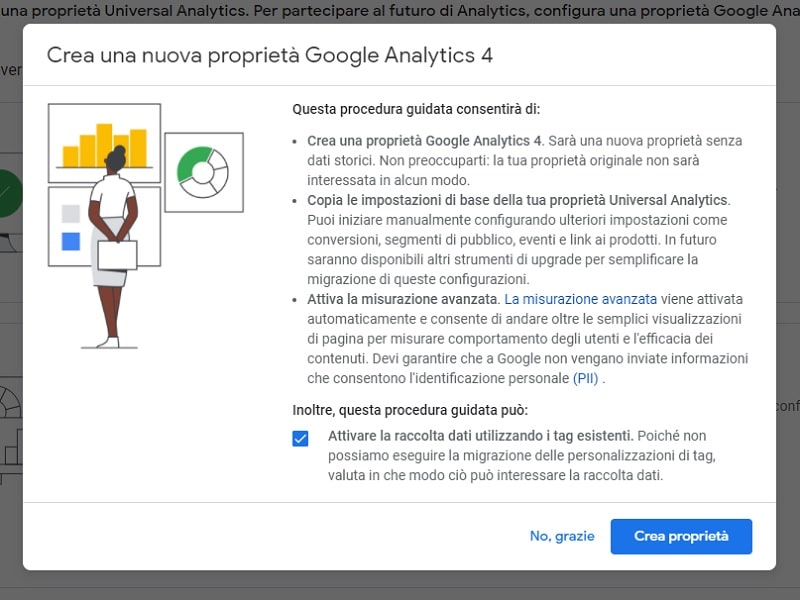
Se preferisci concludere in seguito questa parte, puoi tornare in questo stesso punto accedendo alla tua nuova proprietà e andando su Amministratore > Proprietà > Configura l’assistente > Installazione tag.
Aggiungere i tag GA4
Per aggiungere il tag globale del sito alle tue pagine, seleziona Installazione tag. Nell’elenco Stream di dati, clicca sul nome della proprietà. In questa schermata, troverai varie informazioni:
- URL dello stream, Nome stream e ID misurazione sono i dati del tuo sito web;
- Misurazione avanzata è l’opzione per la raccolta dei dati dettagliati sul comportamento degli utenti. È attiva di default e, nella sezione Misurazione, cliccando sull’icona dell’ingranaggio, potrai scegliere quali opzioni attivare e disattivare: Visualizzazioni di pagina, Scorrimenti, Clic in uscita, Ricerca su sito, Coinvolgimento video, Download di file;
- Istruzioni di codifica è la sezione per configurare il tuo sito usando un nuovo tag oppure un tag già esistente sulle tue pagine;
- Impostazioni aggiuntive riguarda collegamenti con altri prodotti, creazione di API e gestione avanzata degli eventi.
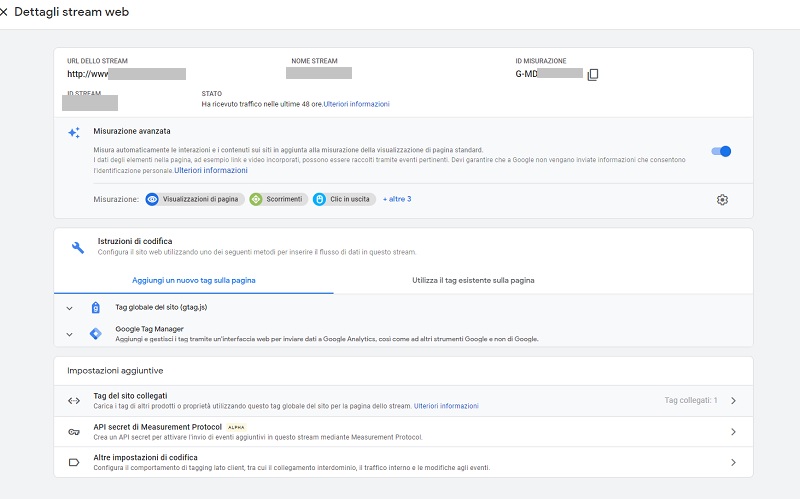
Aggiungere un nuovo tag Google Analytics 4
Se vuoi inserire un nuovo tag GA4 sul tuo sito, seleziona Aggiungi un nuovo tag sulla pagina > Tag globale del sito. Ti verrà fornito un codice da inserire nella sezione <head> delle tue pagine.
Aggiornare un tag esistente per l’upgrade a Google Analytics 4
Se hai già un codice di monitoraggio di Google Analytics sulle tue pagine, non c’è bisogno di modificare il codice. Basterà attivare un semplice collegamento.
- Sempre nella sezione Stream di dati, copia l’ID misurazione;
- Seleziona la voce Tag del sito collegati nell’area Impostazioni aggiuntive;
- Incolla l’ID misurazione nell’apposito campo;
- Clicca sul link Collega.

Conclusione
La nuova proprietà Google Analytics 4 è decisamente più completa della versione di Analytics alla quale eravamo abituati, e forse ci vorrà un po’ di tempo per riuscire ad adattarci.
Come in tutti i cambiamenti, ti consiglio di impegnarti nello studio delle nuove funzionalità e vedrai che ben presto saprai apprezzarle.
Hai avuto difficoltà a collegare il tuo sito a GA4?
Scrivi un commento e ti aiuteremo a risolvere i problemi.


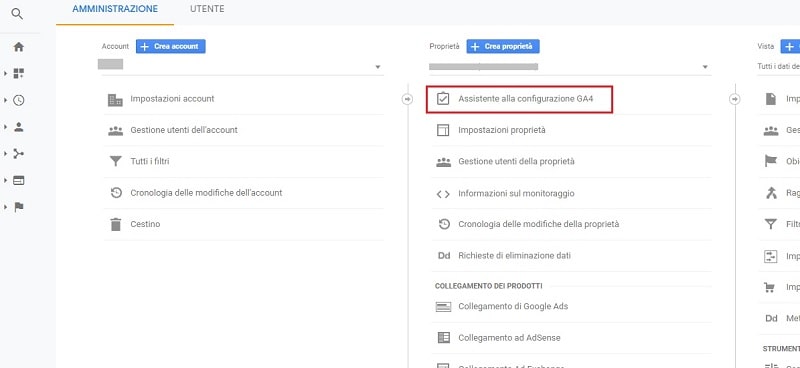
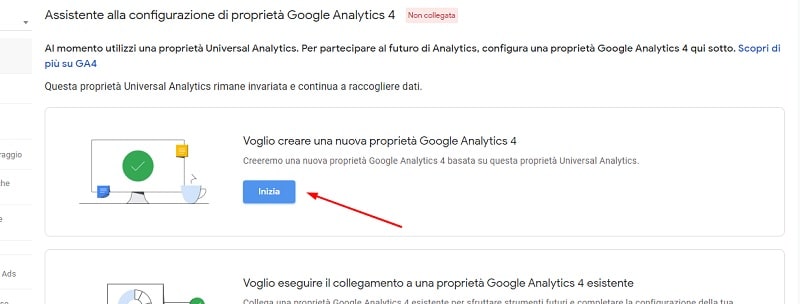

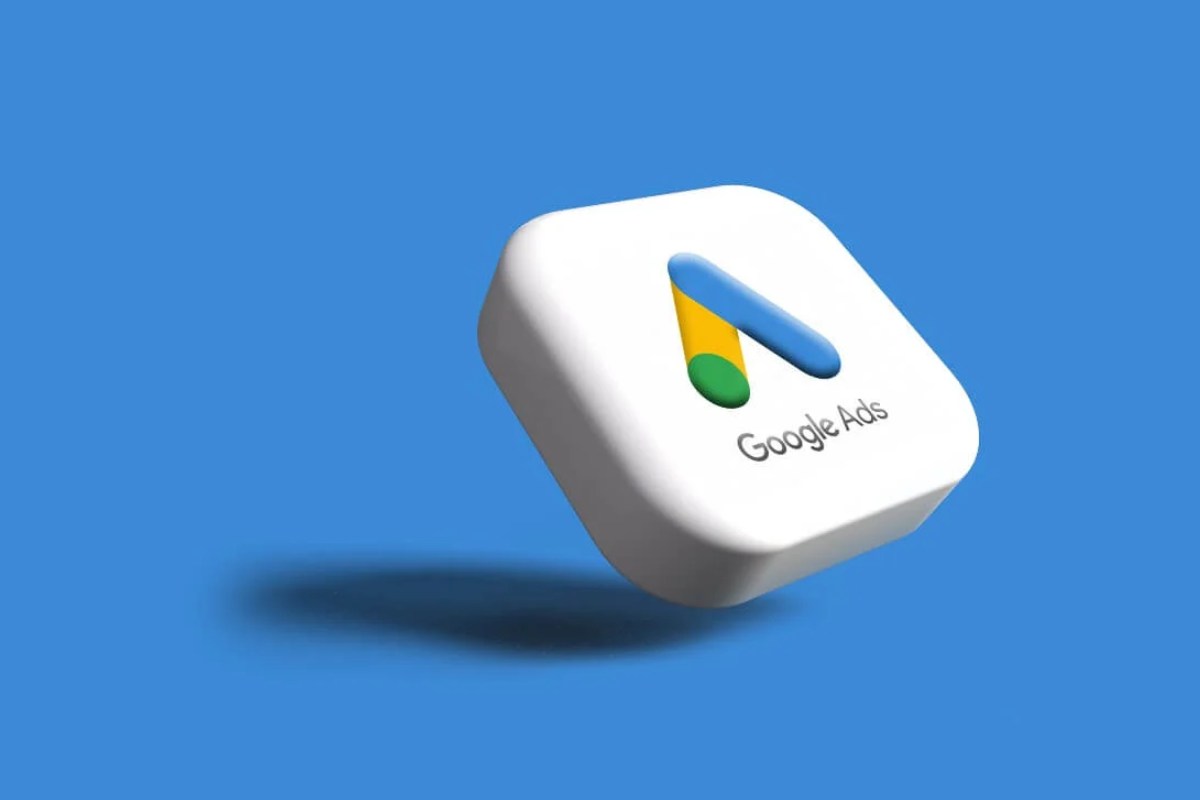
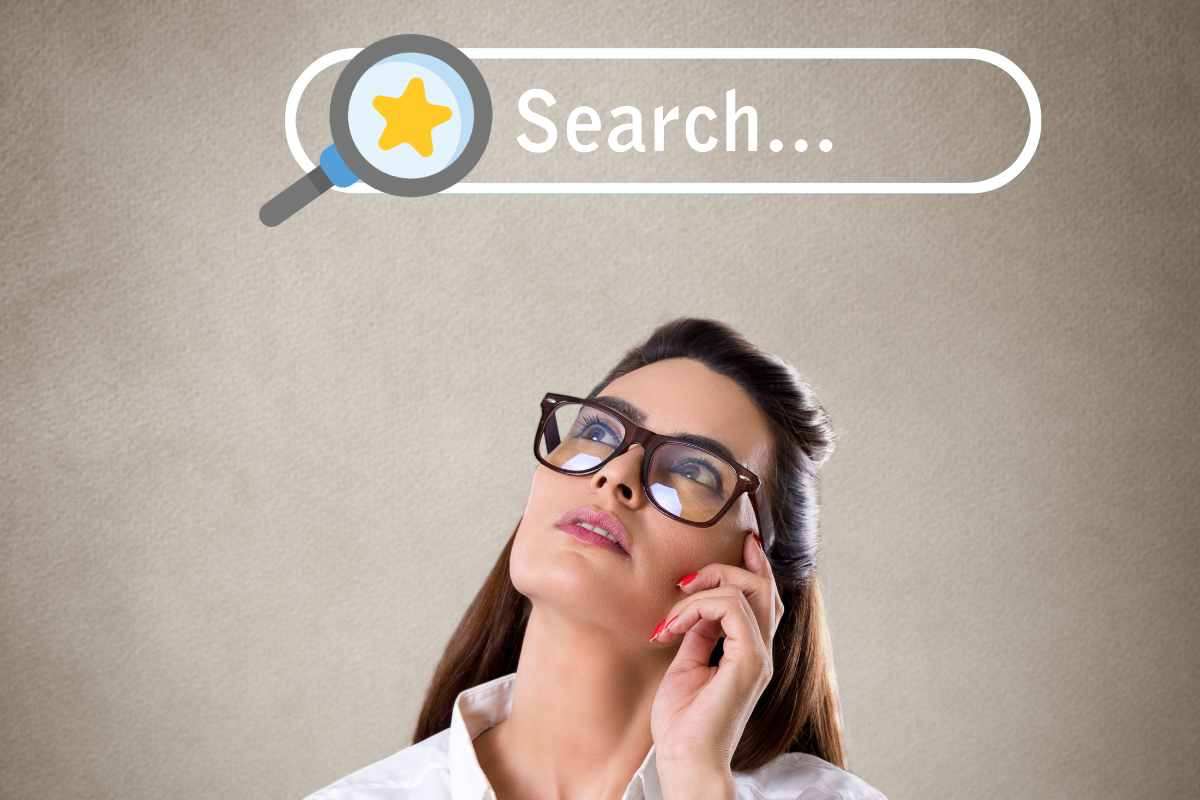

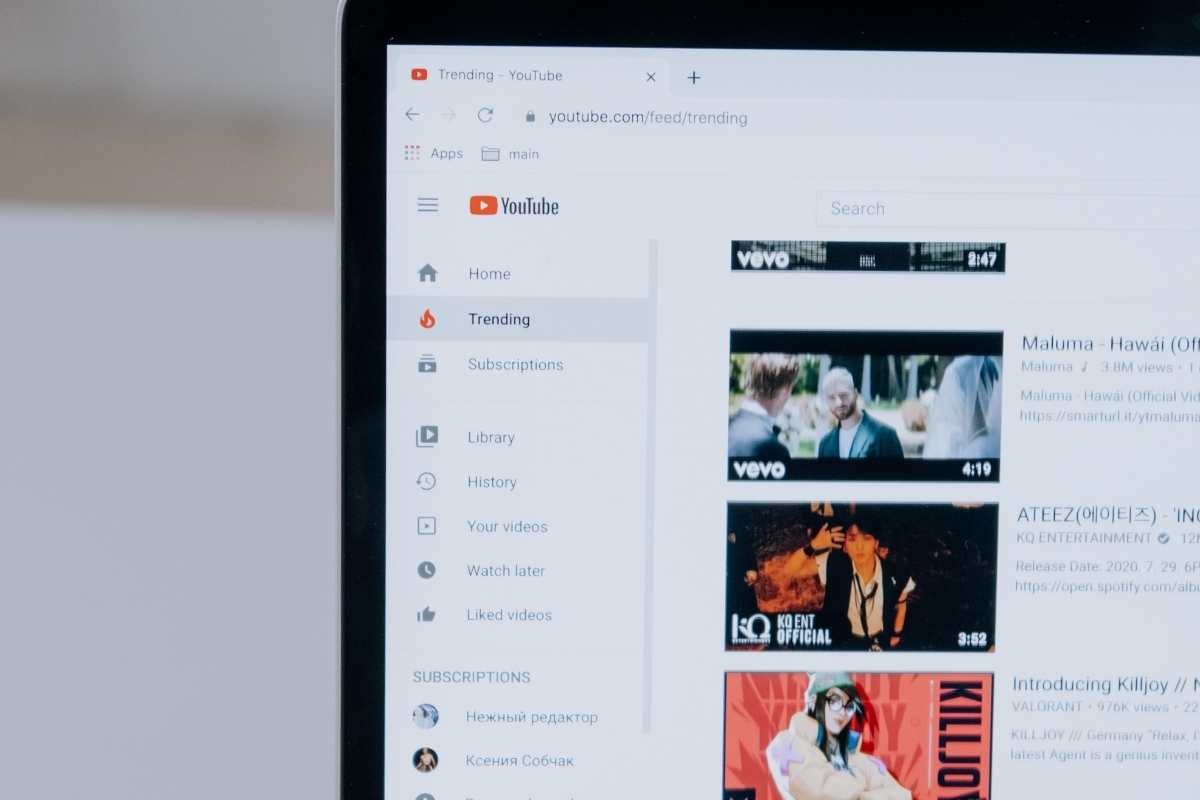




8 Responses
Ciao, molto istruttivo e completo l’articolo, sto da poco tempo approciando il corso di Google Analitycs e sul sito ho messo per comodità Google Site Kit. Vorrei sapere se posso continuare il corso Google Analitycs che facendolo mi ha portato a fare delle importanti modifiche o devo fare questo nuovo aggiornamento? Invece per l’aggiornamento sul blog è possibile inserire i dati nel plugin di Google Site Kit o devo conoscere altri plugin e quali e togliere l’attuale? Grazie
Ciao Lara, quale corso stai seguendo di Analytics? Per quanto riguarda Site Kit, questo articolo di Google spiega come impostare correttamente la nuova proprietà.
Ciao, grazie per avermi informato per via email e per avermi risposto sulla guida di Site Kit di Google. Invece per il corso, sto seguendo il corso Google Analytics per principianti e sono agli inizi. Vorrei capire se posso continuare a fare il corso o devo aggiornare i dati con il nuovo Google Analytics 4?
Il corso ti aiuterà a capire come misurare il traffico sul tuo sito e le lezioni si basano sulle proprietà Universal Analytics. I concetti esposti sono comunque validi anche per la nuova GA4. Puoi comunque passare a GA4 e mantenere attiva la tua vecchia proprietà. Effettuare il passaggio, infatti, non implica la sua eliminazione.
Ciao a tutti,
ho provato ad aggiornare come richiesto, ma ora nella nuova Home Page di Analytics non trovo nulla. come mai?
Ciao Andrea, i dati precedenti all’aggiornamento rimangono nella tua proprietà Universal Analytics.
Ciao, Andrea!
Ho seguito i tuoi consigli e ho impostato Google Analytics 4. Solo che ora non traccia nulla, se apro la nuova interfaccia…
Cosa devo fare?
Grazie
Ciao Chiara, i dati precedenti all’aggiornamento restano nella proprietà Universal Analytics. Verifica se la Proprietà GA4 sta funzionando correttamente visualizzando una pagina del tuo sito e poi andando sul report in tempo reale.